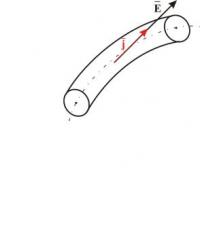Как Выбрать WiFi Роутер Для Квартиры и Дома, Чтобы Обеспечить Хороший Сигнал? Выбираем Wi-Fi роутер для своей квартиры.
Ассортимент Wi-Fi роутеров увеличивается с каждым днем. Если у Вас разбегаются глаза в магазине, и Вы не знаете какую модель купить, тогда эта статья специально для Вас. Ниже я подскажу как правильно выбрать маршрутизатор для квартиры под свои нужды. А также Вас ждет рейтинг самых лучших моделей 2019 года.
Популярные фирмы-производители Wi-Fi роутеров
Существует много популярных, и не очень, фирм по производству маршрутизаторов. Перечислять их все мы здесь не будем, а выделим только основных производителей, которые стабильно выпускают новые модели для нашего рынка.
Сразу стоит отметить, что каждый производитель выпускает модели в разной ценовой категории. Поэтому, сначала Вам нужно определиться с бюджетом, а только потом выбирать устройство.
1. TP-LINK
Популярный производитель компьютерного и телекоммуникационного оборудования. На нашем рынке они очень популярны благодаря сравнительно низкой цене, хорошему качеству сборки и материалов. Лично я рекомендую выбирать маршрутизатор из ассортимента этой марки. Как правило, они служат довольно долго (у меня прослужил более 3 лет) без поломок и сбоев.
2. ASUS
Компания по производству компьютерной техники и ее комплектующих. Маршрутизаторы этой фирмы отличаются высокой ценой и соответствующим качеством. Дешевые модели можно пересчитать по пальцам, однако они тоже имеют в основном положительные отзывы покупателей.
3. D-LINK
Популярный производитель сетевого оборудования. В ассортименте имеет большое количество маршрутизаторов различной ценовой категории. Компания специализируется исключительно на сетевых технологиях, поэтому выпускает только качественный продукт в своем сегменте.
4. ZyXEL
Крупная тайваньская компания по производству сетевого оборудования. Производство маршрутизаторов - это одно из основных направлений компании. Цены на оборудования у компании заметно различаются. Есть модели для бюджетных покупателей, а есть модели для людей с неограниченным бюджетом.
5. Huawei
Стремительно развивающаяся китайская компания, которая занимает одно из лидирующих мест в своей отрасли. Сейчас компания активно развивает производство сетевого оборудования. Отзывы покупателей о продукции в основном положительные.
Не будем долго задерживаться на выборе фирмы-производителя. В любом случае, спорить какой бренд лучше, бессмысленно. Выбирать нужно среди конкретных моделей, которые подходят по бюджету и характеристикам. Сравнить самые лучшие модели роутеров можно в таблице ниже.
Выбираем роутер для дома. На что стоит обратить внимание?
Каждое устройство предназначено для определенных целей и задач. Если Вы впервые покупаете маршрутизатор, важно правильно оценить характеристики устройства, чтобы они совпадали с Вашими требованиями. Ниже мы напишем определенный перечень характеристик, которые помогут выбрать лучший роутер для дома или офиса.
Тип Wan-порта
Самое основное - это WAN-порта. Эта характеристика указана на всех моделях. Зависит она от Вашего интернета, поэтому важно не ошибиться с выбором этой опции, иначе роутер попросту не подойдет Вам. Бывают три основных вида:
- Ethernet - это стандартный тип подключения, который имеется практически на всех современных Wi-Fi маршрутизаторах. Если интернет в Вашем доме подключен через сетевой кабель (не через телефон), тогда этот тип подключения Вам подходит.
- ADSL модем - это роутеры, которые подключаются к телефонному кабелю. Обратите внимание : если дома у Вас уже есть обычный ADSL модем, то Вы можете купить стандартный роутер, который оснащен Ethernet портом (его можно будет подключить через старый модем).
- 3G/4G роутеры - обеспечивают раздачу Wi-Fi сигнала от USB-модема. Если нужен модем с поддержкой этой функции, ищите в характеристиках порта надпись: USB 3G/4G.
Скорость Wi-Fi сигнала
Это одна из самых важных характеристик, на которую нужно обращать внимание в первую очередь. Как правило, большинство дешевых роутеров (до 1000 рублей), смогут обеспечить скорость до 150 Мбит/с. Если вы рассчитываете пользоваться вай-фаем на 1-2 устройствах, тогда этой скорости будет вполне достаточно.
Я рекомендую обратить внимание на модели в ценовой категории от 1500 рублей и выше. Такие устройства дадут скорость Wi-Fi >300 Мбит/с. Вы сможете подключать одновременно несколько устройств, при этом подключение не будет прерываться или зависать.
Также немаловажную роль играют беспроводные возможности. В зависимости от ценовой категории моделей, рекомендуем выбирать следующие стандарты:
- 802.11n - если роутер в ценовой категории до 2000р.
- 802.11ac - если роутер средней цены или выше.
Частота работы Wi-Fi
Большинство современных маршрутизаторов поддерживают две частоты сигнала: 2.4 ГГц и 5 ГГц. Из-за стремительного распространения Wi-Fi во всех квартирах и офисах, диапазон частот 2.4 ГГц быстро заполнился, поэтому скорость передачи сигнала может страдать.
Более новый диапазон 5 ГГц, обеспечил обладателям новых роутеров свободную частоту, и как следствие быстрый интернет без помех. Поэтому, если Вы располагаете средствами на покупку маршрутизатора с частотой работы Wi-Fi 5 ГГц, то рекомендуем остановиться на этом варианте.
Существуют также двухдиапазонные маршрутизаторы, которые поддерживают одновременно две частоты. Но такие модели, как правило, стоят немного дороже.
Мощность роутера и радиус действия
Это тоже достаточно важный вопрос, особенно если у Вас большая квартира или загородный дом.
Как правило, в характеристиках радиус действия модели маршрутизатора не указан. И это понятно, ведь на эту характеристику влияет большое количество внешних факторов, которые у каждого покупателя различаются (толщина стен, тип стен, загруженность диапазона частот и другие помехи).
Но как тогда подобрать Wi-Fi роутера для большого помещения?
- Количество антенн . Как правило, наличие двух-трех антенн гораздо усиливает сигнал, и увеличивает радиус действия роутера. На дорогих моделях, наличие 3 и более антенн влияет больше на скорость передачи сигнала, а не на радиус.
- Мощность антенн . Рекомендуем выбирать модели, в которых установлены антенны с мощностью от 5dBi.
- Отзывы пользователей . Чаще всего в комментариях пользователи приводят реальные примеры. Вы сможете сравнить их со своим помещением, и подобрать подходящую модель.
Если все равно не получилось охватить одним роутером целое помещение, тогда лучше купить дополнительный .
Рейтинг лучших роутеров на 2019 год
| Категория | Наименование | Рейтинг (по отзывам пользователей) | Цена |
|---|---|---|---|
| Лучшие дешевые роутеры | 4.6 / 5 | 1 200 ₽ | |
| 4.6 / 5 | 1 050 ₽ | ||
| 4.9 / 5 | 1 080 ₽ | ||
| 4.6 / 5 | 1 080 ₽ | ||
| Лучшие роутеры по средней цене | 4.5 / 5 | 1 750 ₽ | |
| 4.9 / 5 | 4 650 ₽ | ||
| 4.9 / 5 | 3 130 ₽ | ||
| Лучшие роутеры премиум класса | 4.5 / 5 | 15 590 ₽ | |
| 4.6 / 5 | 7 580 ₽ | ||
| 4.9 / 5 | 6 050 ₽ |
Лучшие маршрутизаторы по отзывам пользователей
ASUS RT-N12

Данный маршрутизатор относится к линейке «доступных» моделей от компании Асус. Предназначен для использования в квартире (2-х или 3-х комнатной) или небольшом офисе. Благодаря двум мощным внешним антеннам, обеспечивает высокую скорость передачи данных. ASUS RT-N12 будет достаточно, если Вы любитель посмотреть фильмы и видео в высоком качестве, либо посидеть за онлайн-играми.
Настройка маршрутизатора происходит за несколько минут. Выполнив все шаги в «мастере настройки», роутер будет готов к раздаче Wi-Fi сигнала. Общая скорость передачи сигнала может достигать 300 Мбит/с.
Достоинства роутера по отзывам пользователей :
- Установка и настройка происходит довольно легко.
- Две мощные регулируемые антенны, которые обеспечивают хорошее покрытие сигналом.
- Максимальная скорость передачи сигнала: 300 Мбит/с.
Недостатки :
- Не выявлено.
TP-link TL-WR841N

Надежное устройство для создания сетей проводного и беспроводного подключения в квартире или небольшом офисе. Отлично качество передачи сигнала обеспечивают две внешние антенны. Скорость передачи данных при этом достигает 300 Мбит/сек.
Роутер соответствует стандарту 802.11n, но в то же время, имеет обратную совместимость с устройствами со стандартами 802.11b/g. Функции родительского контроля, виртуального сервера и быстрой защиты, позволит расширить границы использования интернета.
Достоинства TP-link TL-WR841N :
- Сильный сигнал. Две мощные антенны могут передавать данные на расстояние более 100м.
- Быстрая настройка с помощью программы Easy Setup Assistant.
- Красивая, обтекаемая форма корпуса.
Недостатки TP-link TL-WR841N :
- Не выявлено.
Zyxel Keenetic Start

Беспроводной маршрутизатор Zyxel Keenetic Start отличный вариант для создания сети в квартире или офисе. С его помощью, можно объединить все имеющиеся у Вас устройства (планшет, нойтбук, телефон) в домашнюю сеть. Максимальная скорость передачи данных - 150 Мбит/с. Этого будет достаточно для просмотра фильмов, загрузки файлов больших размеров и посиделок в онлайн-играх.
Данный роутер позволяет создавать гостевые сети. Поэтому, Вам не понадобиться каждый раз давать логин и пароль от своей сети друзьям и знакомым. За счет компактности, устройство можно расположить в любой точке квартиры.
Плюсы маршрутизатора :
- Надежный и стабильный роутер, который работает длительное время без перебоев.
- Удобное управление, быстрая настройка.
- Компактные размеры.
Минусы :
- Одна внешняя антенна, из-за чего недостаточно мощный сигнал.
D-link DIR-615

Простенький маршрутизатор, который обеспечивает скорость беспроводного соединения до 300 Мбит/с. Установка и настройка роутера осуществляется за считанные минуты, благодаря встроенному мастеру настройки. Обновление программного обеспечения происходит автоматически с сервера обновлений D-Link.
Устройство позволяет создать гостевую сеть, в которой можно ограничить скорость работы Wi-Fi, и доступ к домашней сети. D-link DIR-615 также оснащен специальной кнопкой для включения/выключения маршрутизатора. Теперь, уезжая из дома, Вам не нужно будет выключать устройство из розетки.
Плюсы :
- Скорость Wi-Fi до 300 Мбит/с.
- Беспроводные возможности 802.11n, 802.11g, 802.11b.
- Быстрая установка, удобная настройка.
- Есть кнопка включения/выключения.
Минусы :
- Греется при длительной работе.
TP-link TL-MR3420

Маршрутизатор позволяет настроить высокоскоростное подключение сети Wi-Fi нажатием одной кнопки. Две мощные внешние антенны обеспечивают стабильный сигнал, скорость которого составляет 300 Мбит/с.
Данный роутер совместим с 3G модемами. Теперь Вы сможете подключиться к вай фай в тех местах, где доступны сети 3G/3.75G.
Достоинства по отзывам пользователей :
- Можно подключить USB-модем.
- Большой радиус действия за счет мощных антенн (более 100 метров).
- Быстрая установка и подключение.
- Скорость сигнала Wi-Fi до 300 Мбит/с
- Не режет скорость.
- Хорошее качество.
Недостатки :
- Не выявлено.
MikroTik RB951G-2HnD

Роутер является главным компонентом локальной сети и выполняет большинство основных функций при обмене данными. От него будут зависеть не только возможности вашей домашней сети, но и ее производительность, и стабильность работы. Поэтому, к его выбору стоит отнестись очень серьезно.
Вступление
В первом материале цикла статей мы выяснили, что роутер является главным компонентом локальной сети и выполняет большинство основных функций при обмене данными. А раз так, то к его выбору стоит отнестись очень серьезно. Именно от него будет зависеть многие возможности вашей домашней сети, ее производительность и стабильность работы.
Чтобы облегчить вам выбор этого сложного устройства, давайте рассмотрим основные характеристики маршрутизаторов и разберемся, за что они отвечают. Я буду намеренно упрощать некоторые формулировки при описании тех или иных функций, старясь не перегружать сложной технической информацией неопытных пользователей.
Типы маршрутизаторов
В общем, маршрутизаторы можно разделить на две большие группы - проводные и беспроводные. Уже по названиям видно, что к первым все устройства подключаются только с помощью кабелей, а ко вторым, как с помощью проводов, так и без них, с использованием радиотехнологии Wi-Fi. Поэтому, в домашних условиях, чаще всего используются именно беспроводные маршрутизаторы, позволяющие обеспечивать интернетом и объединять в сеть компьютерное оборудование, использующее различные технологии связи.
Вывод 1: Если вы не преследуете каких-либо специализированных задач, то маршрутизатор лучше покупать беспроводной. Это универсальное решение позволит объединять в сеть оборудование, использующее различные технологии передачи данных.
Проводные интерфейсы подключения
Для подсоединения компьютеров и прочих устройств с помощью проводов, маршрутизаторы имеют специальные Т-образные гнезда, называемые портами. В моделях, ориентированных на домашнее использование обычно их количество равняется пяти - четыре гнезда LAN (выходной интерфейс) и одно WAN или DSL (входной интерфейс).

К LAN-портам подсоединяются устройства, которые вы хотите объединить в сеть, а к WAN-порту подключается кабель провайдера, предоставляющего широкополосный (высокоскоростной) доступ в интернет через специально выделенный для этого канал. Кстати, поэтому у многих маршрутизаторов порт WAN подписывается словом INTERNET.

К сожалению, в некоторых регионах широкополосный доступ к сети до сих пор отсутствует или очень дорог. В этом случае, подключение к интернету может осуществляться с помощью телефонной линии (DSL или ADSL). Тогда в качестве внешнего (входного) сетевого интерфейса в роутере выступает встроенный DSL-модем, а вместо гнезда WAN сзади размещается разъем для телефонного кабеля с маркировкой DSL или ADSL.

В последнее время, все большую популярность набирает беспроводный способ подключения к интернету с помощью мобильных технологий 3G и LTE (4G), способных обеспечивать высокие скорости обмена данными. Особенно это касается крупных городов с хорошей зоной покрытия сотовыми сетями.
Если планируется именно такой способ подключения к глобальной паутине, то необходимо выбирать роутер с поддержкой 3G/4G USB-модемов или с уже встроенным мобильным модемом. В первом варианте маршрутизатор оснащается портом USBдля подключения модемов и встроенной программной поддержкой их основных моделей, полный список которых можно найти, как правило, в руководстве пользователя.

Во втором случае, где модем уже встроен, имеется слот для установки сим-карты любого оператора. Такой вариант является универсальным, но не единственным, предлагаемым на рынке.
.jpg)
Часто, роутеры со встроенными 3G/LTE-модемами предлагаются самими провайдерами (операторами сотовых сетей) в качестве собственных фирменных решений. В этом случае отдельная покупка и установка сим-карты не требуется, так как устройство уже настроено на работу в определённой сотовой сети.
Вывод 2: Перед покупкой роутера сначала необходимо определиться с компанией, которая будет вам предоставлять доступ к интернету (провайдером) и выяснить какой способ подключения к глобальной сети они используют.
В современных маршрутизаторах используется два вида LAN-технологий. Первая, Fast Ethernet, позволяет устройствам обмениваться данными в сети на скорости до 100 Мбит/c. Вторая, Gigabit Ethernet- до 1000 Мбит/с. Если вы планируете активно обмениваться большими файлами между компьютерами в домашней сети, например, видео высокого качества, то выбирайте маршрутизатор с гигабитными LAN-портами (10/100/1000BASE-TX). Если же основная задача - просто обеспечить интернетом все устройства в домашней сети, то можно ограничиться бюджетным решением со 100-мегабитным выходным интерфейсом (10/100BASE-TX). Ведь на сегодняшний день во многих регионах России пропускная способность интернет-каналов частных пользователей не превышает 10 Мбит/с, и лишь в крупных городах скорость доступа к всемирной паутине может достигать 100 Мбит/с.
Вывод 3: В большинстве случаев для обеспечения интернетом всех устройств-участников локальной сети хватит маршрутизатора со скоростью LAN-портов 10/100 Мбит/ c. А вот для активного обмена объемными данными между компьютерами домашней сети, лучше подойдет роутер с максимальной скоростью передачи информации через LAN равной 1 Гбит/с. Но он будет стоить дороже.
Еще одной немаловажной характеристикой роутера, на которую вам следует обратить внимание, является пропускная способность WAN-интерфейса. Это касается тех, кто планирует подключаться к интернету с помощью широкополосного доступа, могущего обеспечить высокие скорости обмена информацией. Важно знать, что возможности WAN во многих бюджетных моделях маршрутизаторов (до 2000 руб.) ограничены скоростями передачи данных 30 - 35 Мбит/с. Это значит, что купив такой роутер и подключившись к интернету, например, на скорости 60 Мбит/с, вы сможете использовать возможности канала только на половину, и будете зря переплачивать деньги.
К сожалению, производители почему-то не считают нужным сообщать пользователям значения пропускной способности WAN-портов в официальных технических характеристиках устройств. Поэтому эти цифры обычно не публикуются ни в одном из описаний роутеров, включая те, которые предоставляют многие компьютерные магазины. Единственный выход из этой ситуации - воспользоваться поиском нужной информации в интернете. Благо найти ее в большинстве случаев не составит труда.
Вывод 4: Перед покупкой маршрутизатора определитесь, на какой скорости вы планируете подключаться к интернету. Если канал будет широким (свыше 30 Мбит/ c), то обязательно выясните пропускную способность WAN-порта выбранной модели вашего будущего роутера.
Если в вашем районе подключение к всемирной паутине возможно только через телефонную линию, то волноваться о пропускной способности входящего сетевого интерфейса не стоит. Практически все современные роутеры имеют поддержку самого продвинутого на данный момент стандарта ADSL 2+, обеспечивающего максимальную скорость входящего потока, равную 24 Мбит/c, а выходящего - 3,5 Мбит/c.
Беспроводные интерфейсы подключения
Как уже говорилось, беспроводные маршрутизаторы содержат модуль Wi-Fi, отвечающий за передачу данных с помощью радиосигнала. Наиболее часто Wi-Fi используется для подключения различных устройств к локальной сети, но иногда с помощью этой технологии организовываются беспроводные мосты, позволяющие соединять подсети посредством радиоканала.
Строго говоря, под аббревиатурой Wi-Fiподразумевается набор стандартов беспроводной связи в локальных зонах IEEE 802.11, который был предложен и продвигается организацией Wi-Fi Alliance, в честь которой он и получил свое пользовательское название. Я не случайно упомянул словосочетание «набор стандартов», так как в современных маршрутизаторах применяется не один стандарт беспроводной передачи данных, а сразу несколько его разновидностей:
- Стандарт Wi-Fi 802.11a - скорость передачи данных до 54 Мбит/c передаваемых на частоте 5 ГГц. Устаревший стандарт;
- Стандарт Wi-Fi 802.11 b - скорость передачи данных до 11 Мбит/с передаваемых на частоте 2,4 ГГц. Устаревший стандарт;
- Стандарт Wi-Fi 802.11 g - скорость передачи данных до 54 Мбит/с передаваемых на частоте 2,4 ГГц. На сегодняшний день наиболее распространённый стандарт, но уже устаревающий;
- Стандарт Wi-Fi 802.11 n - скорость передачи данных до 150/300/450 Мбит/с передаваемых на частотах 2,4 и 5 ГГц. При этом во многих случаях производители в характеристиках пишут удвоенные значения скоростей (300/600/900) подразумевая суммарные значения передачи информации в обоих направлениях (прием и отдача). Современный распространенный стандарт, активно вытесняющий 802.11g;
- Стандарт Wi-Fi 802.11 ac - скорость передачи данных до 1300 Мбит/с передаваемых на частотах 2,4 и 5 ГГц. Очень перспективный, но все еще малораспространенный стандарт.
Все продвинутые стандарты имеют обратную совместимость с более старыми версиями. Например, 802.11ac обратно совместим с 802.11a/b/g/n.
Самыми бюджетными и распространенными вариантами являются роутеры с поддержкой технологий Wi-Fi 802.11a/b/g. Не менее популярны маршрутизаторы с Wi-Fi 802.11n, обеспечивающие хорошую зону покрытия и высокие скорости передачи данных. Ну а стандарт 802.11ac пока что еще экзотика, так как оборудование поддерживающее его стоит дорого и пока не получило широкого распространения.
В последнее время все большую популярность получают двухдиапазонные маршрутизаторы, модуль Wi-Fi которых способен одновременно работать на частотах 2,4 и 5 ГГц. У обоих диапазонов есть свои преимущества и недостатки. Первый (2.4 ГГц) совместим со всеми стандартными устройствами Wi-Fi (смартфоны, ноутбуки, планшеты, принтеры и т.д.), но из-за этого имеет высокий уровень зашумленности канала. Второй (5 ГГц) обеспечивает меньший уровень помех в эфире, но при этом качество сигнала сильно зависит от прямой видимости и сильно ухудшается при наличии большого количества препятствий.
Вывод 5: Наиболее оптимальной покупкой станет роутер с поддержкой технологии 802.11 n, обладающий совместимостью со старыми стандартами и высокими скоростями передачи данных. Поддержка двух диапазонов беспроводных сетей будет нелишней, хотя и необязательной.
Для обеспечения качественного радиосигнала при использовании технологии Wi-Fi, большинство беспроводных маршрутизаторов оснащаются дополнительными внешними антеннами. Их количество колеблется от одной до трех в зависимости от модели роутера. В некоторых случаях производителями могут использовать внутренние антенны, не торчащие снаружи. В большинстве случаев, здесь работает общее правило - чем больше антенн, тем лучше покрытие.
Вывод 6: Жителям «хрущевок» и других малогабаритных квартир сильно беспокоиться о количестве антенн в роутере вряд ли стоит, а вот счастливым обладателям больших многокомнатных квартир или загородных домов лучше ориентироваться на маршрутизаторы с большим количеством антенн.
Дополнительные интерфейсы подключения
Нередки случаи, когда современные роутеры оборудуются одним или сразу несколькими USB-портами, к которым можно подключать дополнительные периферийные устройства и получать к ним доступ из сети. Например, к роутеру можно подсоединить обычный принтер и печатать документы на нем со всех устройств локальной сети или внешний жесткий диск для хранения общих файлов.
Вывод 7: При наличии в маршрутизаторе USB-портов, вы сможете подключать к ним различные периферийные устройства (принтеры, портативные жесткие диски, дисковые хранилища NAS и другие) и совместно использовать их по сети.
Программное обеспечение
Как вы уже поняли, маршрутизатор является сложным многофункциональным устройством, представляющим из себя этакий мини-компьютер. И как во всяком компьютере, для работы, настройки и управления роутером используется специальное программное обеспечение, называемое прошивкой.
От прошивки зависит очень многое, начиная от стабильности работы устройства, до его функциональных возможностей. Благодаря встроенному программному обеспечению в роутере реализовываются различные режимы его работы, механизмы защиты от несанкционированных вторжений, поддержка способов подключения к интернету, возможности работы с цифровым телевидением и многое другое.
Плохо написанная микропрограмма может сделать даже самый продвинутый маршрутизатор бесполезным куском железа. Так что особо дотошным пользователям перед покупкой лучше сразу выяснить насколько качественное программное обеспечение стоит у той или иной модели роутера. Это можно сделать на специальных форумах и веб-ресурсах.
Помимо оригинальных версий прошивок, для многих моделей маршрутизаторов существуют так называемые альтернативные версии микропрограмм. Написаны они не самим разработчиками, а энтузиастами и позволяют в некоторых случаях открывать недокументированные способности устройств, выводя их на новый качественный уровень. Установка таких прошивок производится на собственный страх и риск пользователей, так как после этого оборудование лишается гарантии. Правда исправить ситуацию сможет повторная инсталляция оригинальной микропрограммы.
Вывод 8: Функциональные возможности и технические характеристики маршрутизаторов зависят не только от их внутренней «начинки», но и от того, какой микропрограммой они управляются. Хорошая прошивка может значительно ускорить работу роутера и расширить его функционал.
Заключение
На этом, знакомство с основными характеристиками роутеров можно считать законченным. Надеюсь, полученная информация станет вам хорошим подспорьем при самостоятельном выборе маршрутизатора. Более того, в случае необходимости, информация, изложенная в разделе «Проводные интерфейсы подключения» поможет вам в подборе коммутатора, а в разделе «Беспроводные интерфейсы подключения», в подборе точки доступа.
Однако в этом материале мы сделали лишь первый шаг к пониманию такого сложного устройства, как маршрутизатор. Роутер, даже с самыми продвинутыми техническими характеристиками, для успешной и продуктивной работы требует правильной настройки множества параметров, но об этом мы поговорим уже в отдельной статье.
Wi-Fi роутер нужен для раздачи интернета на несколько устройств (смартфоны, планшеты, ноутбуки, компьютеры, телевизоры) через проводное LAN-соединение или вайфай. От его выбора зависит площадь покрытия беспроводного интернета в квартире, скорость, стабильность работы и наличие дополнительных функций: сетевое хранилище, подключение IPTV, создание домашнего медиасервера, принт сервера, раздача сети с 3G модема.
Схема работы WiFi роутера
В этой статье мы рассмотрим только Wi-Fi маршрутизаторы, работающие от стандартного Ethernet кабеля. Выбор устройств работающих от ADSL (через телефон), оптоволоконную сеть или 3G более специфичен. Их часто выдают сами провайдеры.
Скорость маршрутизатора
- В 99% современных роутеров используется стандарт Wi-Fi 802.11n. Теоретическая скорость передачи данных достигает 600 Мбит/с (по одной антенне до 150 Мбит/с).
- Стандарт 802.11g ограничивает теоретическую максимальную скорость до 54 Мбит/с.
- Самый новый стандарт - 802.11ac, выдаёт теоретическую скорость до 1,3 Гбит/с.

В технических характеристиках к каждому роутеру указана максимальная скорость передачи данных. Если указано 300 Мбит/с, на практике ожидайте скорость в 3 раза меньше - 100 Мбит/с. В мегабайтах это скорость 12,5 МБ/с. Её хватает для сёрфинга в сети, просмотра онлайн-видео 1080p, прослушивания музыки, многопользовательских игр, скачивания Full HD фильмов. Для скачивания торрентов в несколько потоков или копирования файлов внутри сети этого будет мало. Для работы с быстрым Wi-Fi ноутбук должен поддерживать стандарт беспроводной связи 802.11n или 802.11ac.
В характеристиках указана скорость проводного LAN-соединения. Стандартная цифра - 100 Мбит/с. Дорогие роутеры могут работать в 10 раз быстрее - на скорости 1 Гбит/с. Такая скорость нужна для быстрого обмена файлами внутри локальной сети.
Насколько роутер урезает интернет можно узнать только от реальных пользователей. Это субъективный параметр, у каждого провайдера эти цифры будут разными. Если подключен тариф 100 Мбит/с, в лучшем случае будет 95 Мбит/с. Максимальная скорость будет только при подключении напрямую в сетевую карту компьютера.
Задайте вопрос специалисту технической поддержки (технарю, а не оператору), он должен знать какое оборудование совместимо с их сетью.
Частотный диапазон сети
Роутеры работают в частотном диапазоне 2,4 ГГц. Бывают модели, которые могут одновременно или поочерёдно работать в диапазоне 2,4 и 5 ГГц. Канал 5 ГГц полезен, если вокруг вашей квартиры много роутеров, которые создают помехи и снижают скорость интернета. Поэтому переход на 5 ГГц может увеличить скорость, но снизит радиус действия сети. Не все устройства поддерживают этот режим работы.
Стабильность работы
Вы потратите много нервов, если каждый день роутер будет зависать по 2–3 раза. И пока не перезагрузишь его, интернет не вернётся. О стабильности работы роутера вы узнаете только из отзывов.
Чтобы снизить риск покупки некачественного роутера, выбирайте из известных производителей: ZyXEL, D-link, TP-LINK. Они регулярно обновляют свои прошивки. Новые модели тоже покупать не рекомендуется - в первый год после выпуска встречается много глюков.
В сети можно найти альтернативные прошивки типа DD-WRT или OpenWRT для увеличения стабильности, скорости и добавления новых функций. Но при их установке есть вероятность навсегда сломать роутер.
Радиус покрытия Wi-Fi
Реальный радиус действия можно определить только на практике в своей квартире. На квартиру 60–70 м² хватит почти любого роутера, того же D-link DIR 300.
Хотите получить покрытие сети на большой площади - покупайте роутер с 2 или 3 антеннами. Они должны поддерживать технологию MIMO - множественный ввод-вывод. Это позволяет увеличить радиус покрытия сети до 400 метров на открытом пространстве, уменьшить мёртвые зоны и повысить скорость интернета.
У роутеров со встроенной антенной, низкий коэффициент усиления - до 2 dBi. Лучший вариант - внешняя съёмная антенна. На квартиру или офис хватает антенны 2-4 dBi. При желании её можно будет заменить на более мощную или направленную, либо поставить удлинитель.
Другие функции
Некоторые роутеры имеют USB порт. Он используется для подключения флешек или внешних жёстких дисков для использования по сети. На них можно скачивать файлы торрентом при выключенном компьютере, создавать домашний медиасервер, удобно смотреть фильмы по смарт ТВ.
Также этот порт предназначен (не на всех моделях) для подключения 3G/4G модема. Удобная функция, если вы хотите получить резервный канал интернета. Многие берут такие роутеры на дачу. Некоторые модели имеют автономный источник питания для раздачи мобильного интернета без электричества.
Наличие Яндекс DNS в интерфейсе роутера позволит одним кликом поставить семейный фильтр. Сайты с незаконным контентом, вирусами, порно и боты заблокируются.
Устройства отличаются по размеру оперативной памяти. Чем её больше, тем лучше общая производительность роутера. Не знаете какую из двух моделей выбрать - посмотрите на размер оперативки.
Цена
Самый дешёвый роутер можно купить за 600–1500 рублей. Его хватит для нетребовательных пользователей: 2–3 устройства с невысокой скоростью подключения и радиусом действия. Если тариф не превышает 30–50 Мбит/с и не хочется переплачивать за ненужные функции - можно брать эконом вариант. Но и переплачивать за бесполезные функции смысла не имеет. Максимальная адекватная стоимость на роутер в квартиру - 3–4 тысячи рублей.
Дизайн
Помимо красивого внешнего вида, дизайн должен быть продуманным и удобным.


Лучшие Wi-Fi роутеры
В сводной таблице сделано сравнение 21 лучших моделей роутеров для дома, которые можно сейчас найти в продаже.
| Модель | USB | 3G/4G | Стандарт Wi-Fi | Скорость Wi-Fi | Скорость портов | Антенна | Средняя цена |
|---|---|---|---|---|---|---|---|
| ZyXEL Keenetic Start | 802.11n | 150 | 100 | 1 несъёмная 2 dBi | 1397 | ||
| ZyXEL Keenetic Lite III | 802.11n | 300 | 100 | 2 несъёмных 3 dBi | 1754 | ||
| ZyXEL Keenetic 4G III | 1 | + | 802.11n | 300 | 100 | 2 несъёмных 3 dBi | 2187 |
| ZyXEL Keenetic Lite II | 802.11n | 300 | 100 | 2 несъёмных 3,5 dBi | 2760 | ||
| ZyXEL Keenetic Viva | 1 | + | 802.11n | 300 | 1000 | 2 несъёмных 3 dBi | 3060 |
| ZyXEL Keenetic Extra | 1 | + | 802.11n | 600 | 1000 | 2 несъёмных 4 dBi | 4000 |
| ZyXEL Keenetic II | 2 | + | 802.11n | 300 | 100 | 2 съёмных 5 dBi | 4107 |
| ZyXEL Keenetic Giga II | 2 | + | 802.11n | 300 | 1000 | 2 съёмных 5 dBi | 4862 |
| TP-LINK TL-WR740N | 802.11n | 150 | 100 | 1 несъёмная 5 dBi | 1151 | ||
| TP-LINK TL-WR841N | 802.11n | 300 | 100 | 2 несъёмных 5 dBi | 1390 | ||
| TP-LINK TL-WR841ND | 802.11n | 300 | 100 | 2 съёмных 5 dBi | 1551 | ||
| TP-LINK TL-MR3420 | 1 | + | 802.11n | 300 | 100 | 2 съёмных 3 dBi | 1890 |
| TP-LINK TL-WR842ND | 1 | 802.11n | 300 | 100 | 2 съёмных 5 dBi | 1990 | |
| TP-LINK TL-WR941ND | 802.11n | 300 | 100 | 3 съёмных 3 dBi | 2190 | ||
| ASUS RT-N11P | 802.11n | 300 | 100 | 2 несъёмных 5 dBi | 1705 | ||
| ASUS RT-N12 VP | 802.11n | 300 | 100 | 2 несъёмных 5 dBi | 1853 | ||
| ASUS RT-N12 | 802.11n | 300 | 100 | 2 съёмных 5 dBi | 2085 | ||
| D-link DIR-300 | 802.11g | 54 | 100 | 1 съёмная 2 dBi | 1194 | ||
| D-link DIR-620 | 1 | 3G | 802.11n | 300 | 100 | 2 несъёмных 3 dBi | 1680 |
| D-link DIR-615 | 802.11n | 300 | 100 | 2 съёмных 2 dBi | 1794 | ||
| NETGEAR JWNR2000 | 802.11n | 300 | 100 | 2 внутренних антенны | 1333 |
В этой статье вы узнаете многое о роутерах – от того как они устроены и работают до советов по правильному выбору и установке.
Сегодня серьезной проблемой Wi-Fi является большое количество роутеров, работающих в диапазоне 2.4 ГГц и находящихся очень близко друг к другу. В результате Wi-Fi работает медленно и со сбоями. Поэтому, для жильцов многоквартирных домов, я настоятельно рекомендую приобретать роутер с поддержкой Wi-Fi стандарта 802.11ac, работающего в диапазоне 5 ГГц, который еще не перегружен.
Если вы не особо стеснены в средствах, то берите роутер производства одного из лидеров в области сетевых технологий — ZYXEL или Keenetic (дочерняя компания). Вы получите гарантированно высокое качество, стабильную работу интернета, отличный торрент-клиент и доступ к локальной сети из интернета. Одна из лучших гигабитных моделей Keenetic Giga (KN-1010). Если вам достаточно 100-мегабитной локалки, то берите ZyXEL Keenetic Extra II.
Роутер ZyXEL Keenetic Extra II
Из продвинутых многофункциональных решений могу еще посоветовать гигабитные (помощнее) и ASUS RT-AC58U (подешевле). На них также есть торрент-клиент (но работает значительно медленнее), плюс VPN-клиент, который можно использовать для обхода блокировки сайтов.
Роутер ASUS RT-AC66U B1
Как более экономный вариант можно рассматривать гигабитный роутер C1200 и 100-мегабитный 940N, у них довольно мощные антенны Wi-Fi, обеспечивающие хорошее покрытие и стабильную работу беспроводных соединений.
Роутер TP-LINK Archer C1200
Если вы ограничены в средствах или вам нужен недорогой роутер на дачу, то можно взять еще более дешевый 100-мегабитный роутер с поддержкой Wi-Fi 802.11b/g/n (2.4 ГГц) типа TP-LINK TL-WR841N, который неплохо себя зарекомендовал.
Роутер TP-LINK TL-WR841N
Учтите, что если вы планируете использовать Wi-Fi 802.11ac в диапазоне 5 ГГц, то ваши устройства (ноутбуки, компьютеры) также должны поддерживать этот стандарт. Если какое-то из устройств его не поддерживает, то для него придется докупить специальный адаптер. Приобретайте Wi-Fi адаптер того же производителя, что и роутер.
Если у вас частный дом или большая квартира, то скорее всего вы будете использовать Wi-Fi старого стандарта 802.11n в диапазоне 2.4 ГГц, так как он более «дальнобойный» и лучше проходит через стены. Другие сети Wi-Fi в этом случае будут достаточно далеко и не должны мешать работе вашего роутера. Также не будет необходимости в приобретении дополнительных Wi-Fi адаптеров стандарта 802.11ac. Обратите лучше внимание на мощность антенн, она должна быть не ниже 5 dbi. Но в любом случае я рекомендую брать современный двухдиапазонный роутер с поддержкой как старых стандартов 802.11b/g/n в диапазоне 2.4 ГГц, так и стандарта 802.11ac в диапазоне 5 ГГц, вдруг это все-таки пригодится.
Чтобы ваш роутер хорошо работал, воспользуйтесь инструкцией по установке роутера и подключению к нему устройств, которую можно скачать в конце статьи в разделе « ».
2. Как устроен роутер и его основные функции
Современные роутеры для дома и офиса представляют собой многофункциональные устройства, сочетающие в себе функции маршрутизатора, коммутатора, беспроводной точки доступа, а иногда еще сетевого хранилища, принт-сервера и некоторых других устройств.
Основное назначения маршрутизатора – соединение между собой двух сетей: глобальной сети Интернет (или локальной сети провайдера) и локальной сети (домашней или офисной). Именно адрес маршрутизатора устанавливается в настройках сетевого подключения компьютера как «Основной шлюз». Шлюз – это устройство через которое компьютер попадает в интернет (т.е. из локальной сети в глобальную).

Для подключения к интернету у роутера есть специальный разъем глобальной сети (WAN или Internet).

Но попасть в интернет компьютер может и без роутера если подключить его напрямую кабелем. Необходимость в роутере возникает когда нужно подключить к интернету несколько компьютеров или мобильные устройства. И для этого в роутере есть коммутатор.
Коммутатор представляет из себя несколько разъемов для подключения компьютеров с целью объединения их в локальную сеть (LAN). Таких разъемов обычно бывает 4 или 8.

Компьютеры, объединенные в локальную сеть (LAN), могут свободно обмениваться между собой различными данными. А благодаря маршрутизатору, объединяющему внутри себя две сети WAN и LAN, каждый компьютер может попасть в интернет.
Для соединения роутера как с интернетом, так и с компьютерами используется кабель на основе витой пары (UTP или FTP) и специальные разъемы (RJ-45).

Но, кроме стационарных компьютеров, есть еще ноутбуки и множество различных мобильных устройств, которые подсоединять с помощью кабеля неудобно или невозможно. Для этого в роутере есть беспроводная точка доступа.
Беспроводная точка доступа работает по технологии Wi-Fi и для передачи данных использует одну или несколько антенн, работающих по радиоканалу в диапазоне 2.4 или 5 ГГц. Чаще всего антенны являются внешними, но бывают и внутренние (скрытые в корпусе роутера).

Внешние антенны обычно являются более мощными.
Цель Wi-Fi – присоединение устройств по радиоканалу в одну локальную сеть (LAN) с компьютерами и другими устройствами, подключаемыми с помощью кабеля. Не смотря на то, что иногда беспроводную локальную сеть называют WLAN, все устройства и LAN и WLAN находятся в одной локальной сети (LAN) и могут обмениваться между собой данными. А благодаря объединению внутри роутера локальной (LAN) и глобальной (WAN) сетей, беспроводные устройства получают доступ к интернету абсолютно также как и устройства подключенные кабелем.
Обобщенная схема соединения всех устройств между собой в локальную сеть (LAN) и объединение их с глобальной сетью (WAN) с помощью роутера изображена на картинке ниже.

Также к локальной сети могут подключаться телевизоры, видеопроигрыватели, сетевые диски и другие устройства. Все они смогут обмениваться данными как между собой, так и получить доступ в Интернет.
Кроме этого на многих современных моделях роутеров есть один или несколько разъемов USB.

В основном они могут использоваться для подключения внешних жестких дисков, флешек и принтеров для получения к ним доступа со всех устройств, подключенных к локальной сети. Ко многим моделям можно подключать 3G/4G-модемы для получения через них доступа к интернету. Поддержка тех или иных устройств зависит от модели роутера и мы еще поговорим об этом в статье.
Практически на всех роутерах есть светодиодные индикаторы, по которым можно определить нормально ли работает роутер, интенсивность загрузки его интерфейсов, Wi-Fi и интернета.

Также все роутеры оснащаются блоком питания, который подключается в розетку 220 В.
Роутеры имеют прошивку, представляющую из себя простую операционную системы с графическим интерфейсом на основе Linux. Вход в настройки роутера осуществляется по его IP-адресу через любой интернет-браузер.

3. Процессор и память
Роутер это своеобразный мини-компьютер со своим процессором и памятью. Производительность роутера, как и компьютера, зависит от мощности процессора и объема оперативной памяти (RAM).
Мощность процессора зависит от количества ядер и частоты. Самые дешевые роутеры оснащаются одноядерными процессорами с частотой 200-300 МГц, а мощный дорогой роутер может иметь двухъядерный процессор с частотой до 1.5 ГГц.
Что касается объема памяти (RAM), то разброс между бюджетными и топовыми моделями также очень большой от 16 до 512 Мб.
Также есть понятие флеш-памяти (ROM), в ней содержится прошивка роутера и это имеет значение только для энтузиастов, которые их перепрошивают.
Как правило, установленный процессор и память справляются со всеми задачами роутера, за исключением самых дешевых моделей, которые по факту не предназначены для высоких скоростей и нагрузок.
В характеристиках роутеров даже зачастую не указывают какой там процессор и сколько памяти, но эту информацию можно найти в интернете. Обращать на это внимание есть смысл если нужен достаточно производительный роутер и идет выбор между несколькими моделями.
4. Скорость интернета
Максимально возможная скорость подключения к интернету определяется скорость WAN-интерфейса (разъема Internet).
На большинстве роутеров скорость WAN-интерфейса составляет 100 Мбит/с и этого обычно достаточно, так как подавляющее большинство провайдеров и их тарифные планы не предусматривают более высокой скорости интернета.
Более дорогие модели могут быть оснащены WAN-интерфейсом со скоростью 1000 Мбит/с (1 Гбит/с), но подключение с такой скоростью могут предоставлять только единичные (элитные) провайдеры. Кроме того такая скорость нужна далеко не всем и будет стоить соответственно (очень дорого). К провайдерам, заявляющих о том, что они предоставляют Интернет на скорости 1 Гбит/с за невысокую цену, я бы рекомендовал отнестись с недоверием. Массовые недорогие интернет-каналы со скоростью 100 Мбит/с и то не всегда обеспечивают заявленную скорость.
Кроме скорости WAN-интерфейса реальная скорость интернета зависит от того на сколько мощный процессор и сколько памяти установлено в роутере, а также от типа подключения к провайдеру.
При подключении по простейшему протоколу Ethernet (Static IP, DHCP) нагрузка на роутер минимальна. При подключении через какой либо туннельный протокол (PPPoE, PPTP, L2TP) нагрузка на процессор роутера значительно возрастает.
Самый дешевый роутер при подключении через туннельный протокол сможет обеспечить скорость интернета 60-70 Мбит/с.
Уточняйте у провайдера какой протокол подключения он использует. Но лучше приобретите роутер не из самой младшей линейки, а модель из более старшей серии. Он будет иметь более мощную начинку, которая справится с интернетом вплоть до скорости 100 Мбит/с. О модельных линейках мы вкратце поговорим в конце статьи.
5. Скорость локальной сети
Скорость локальной сети определяется скоростью LAN-интерфейсов (разъемов) и влияет только на скорость обмена данными между вашими устройствами.
На большинстве недорогих роутеров скорость LAN-интерфейсов составляет 100 Мбит/с. Если вам не нужен обмен огромными объемами данных между вашими устройствами, то этого вполне достаточно.
Но, если вы планируете периодически «гонять по сети» с одного компьютера на другой файлы объемом 10-100 Гб (образы с играми, резервные копии и т.п.) или просматривать видео по сети в 4K/UHD разрешении, то предпочтительнее взять роутер со скоростью LAN-интерфейсов 1000 Мбит/с (1 Гбит/с). Стоят они уже не на много дороже.
6. Скорость и диапазоны Wi-Fi
Скорость беспроводного соединения зависит от поддерживаемого роутером стандарта Wi-Fi и его частотного диапазона.
Большинство недорогих роутеров поддерживает стандарт 802.11n в диапазоне 2.4 ГГц со скоростью передачи данных до 150 Мбит/с. В реальных условиях эта скорость может быть значительно ниже 30-100 Мбит/с, в зависимости от расстояния, стен помещения и наличия рядом других сетей Wi-Fi.
Некоторые модели стандарта 802.11n поддерживают теоретическую максимальную скорость до 300 Мбит/с. Это достигается установкой двух антенн и передачей данных двумя потоками.

Также есть роутеры стандарта 802.11n с максимально теоретической скоростью передачи данных 450 и 600 Мб/с. Они имеют 3 или 4 антенны соответственно, но стоят уже значительно дороже.

Но устройство, которое будет подключаться к роутеру, для достижения максимальной скорости должно иметь столько же антенн и передавать данные в несколько потоков, что бывает не часто.

Антенны бывают с разным коэффициентом усиления, от чего зависит дальность и качество передачи сигнала. В большинстве роутеров устанавливаются антенны с усилением 3-5 dBi. Чем выше коэффициент усиления, тем лучше.
Также антенны могут быть несъемными и съемными, вместо которых можно подключить более мощную выносную антенну.

Среди роутеров, поддерживающих стандарт 802.11n, были двухдиапазонные, которые работали не только на частоте 2.4 ГГц, но еще и на частоте 5 ГГц. Большинство из них имели максимальную скорость передачи данных до 600 Мбит/с.
Но стандарт 802.11n был переходной и на смену ему пришел 802.11ac. Роутеры с Wi-Fi 802.11ac являются двухдиапазонными и работают на тех же частотах – 2.4 и 5 ГГц. Это уже не самые дешевые модели среднего класса, большинство из которых обладает скоростью передачи данных 733-1200 Мбит/с. А скорость топовых роутеров с большим количеством антенн может доходить до 7000 Мбит/с, но стоят они очень дорого.
Двухдиапазонные роутеры, кроме более высокой скорости передачи данных, выгодно отличаются тем, что диапазон 5 ГГц не перегружен. А широкое распространение Wi-Fi в диапазоне 2.4 ГГц привело к тому, что у многих начали возникать проблемы с интернетом. Дело в том, что на частоте 2.4 ГГц существует 14 каналов, из которых только 3 неперекрывающихся. Это значит, что если рядом друг с другом работает более 3 роутеров, то их радиосигналы будут накладываться друг на друга, мешая нормальной работе беспроводной сети. В наше время, когда во многих квартирах можно наблюдать с десяток Wi-Fi сетей, у многих интернет начинает тормозить и работать со сбоями (отваливаться). Роутер, работающий на частоте 5 ГГц, может задействовать до 24 непересекающихся каналов с автоматической подстройкой ширины канала налету для достижения лучшего соотношения скорость/качество сигнала. Он может стать настоящей панацеей при проблемах с Wi-Fi.
Но у более высокой частоты есть и свои недостатки. Сигнал на частоте 5 ГГц можно передать на гораздо меньшее расстояние и он хуже проходит через стены (сильнее затухает). Также адаптер подключаемого по Wi-Fi устройства должен поддерживать частоту 5 ГГц, что можно встретить не часто, поэтому его приходится приобретать отдельно, неся дополнительные расходы. Но иногда другого выхода просто нет.

Для квартиры рекомендую приобретать роутер стандарта 802.11ac, он поможет решить возможные проблемы с Wi-Fi. Для частного дома это не имеет такого значения, но при возможности лучше отдать предпочтение более современному стандарту.
Существуют также роутеры, подключаемые к интернету через телефонную линию по технологии DSL. У них вместо разъема RJ-45 для подключения к интернету по витой паре, установлен разъем RJ-11 как у обычных телефонов и они подключаются к телефонной розетке.

Больше они ни чем принципиально не отличаются от обычных роутеров, но имеют ограниченный выбор и функциональность. Например, у них может быть меньше разъемов и устаревшие стандарты Wi-Fi.
Подключение к интернету по DSL имеет смысл только если нет никакой возможности подключиться к полноценному кабельному интернету.
Если вас не устраивают возможности DSL-роутера или у вас уже есть DSL-модем, то его можно использовать в связке с абсолютно любым другим роутером. Они соединяются между собой кабелем на основе витой пары (патчкордом). Затем интернет подключается к DSL-модему, а все ваши компьютеры и другие устройства к роутеру (кабелем или по Wi-Fi).
Также можно настроить соединение любых нескольких роутеров или коммутаторов (например, если не хватает разъемов).
8. Подключение внешних дисков
Практически ко всем роутерам с разъемом USB можно подключать внешние диски и флешки для получения к ним доступа по сети. После этого диском можно будет пользоваться с любого устройства в локальной сети. Наиболее востребованное применение таких дисков – хранение резервных копий системы, файлов, образов дисков, фильмов, музыки.
Разъемы могут быть разных версий – USB 2.0 и USB 3.0. Разъем USB 2.0 слишком медленный и не отвечает современным требованиям к скорости передачи данных. Поэтому желательно, чтобы роутер имел хотя бы один быстрый разъем USB 3.0. Если это не нужно вам сегодня, то не факт, что не понадобиться завтра.
Если вы планируете приобрести внешний USB-диск, то также крайне желательно, чтобы он имел разъем USB 3.0. Учтите, что внешнему жесткому диску может не хватить витания от USB разъема роутера, поэтому желательно, чтобы он имел адаптер питания от сети. Для хранения архивов наиболее оптимальным вариантом будет приобретение внешнего диска формата 3.5″ объемом 2-4 Гб. Либо отдельно бокса для дисков и диска нужного объема.
Для компактного (переносного) внешнего диска можно приобрести отдельный USB-концентратор с дополнительным питанием.

Но еще лучше и надежней если внешний диск будет иметь интерфейс Ethernet с разъемом RJ-45 для подключения к роутеру с помощью кабеля на основе витой пары. Для достижения высокой скорости передачи данных скорость сетевых интерфейсов внешнего диска и роутера должна быть 1 Гбит/с. Это самый правильный вариант подключения сетевого диска, но и более дорогой. В качестве бюджетной альтернативы и используется разъем USB 3.0.
9. Подключение принтера
C подключением принтеров к роутеру не все так однозначно как с дисками. Во-первых, роутер должен иметь функцию принт-сервера. Во-вторых, принтер должен быть в перечне поддерживаемых. И в-третьих, даже если все условия удовлетворены, не факт, что у вас получиться все настроить и принтер будет работать нормально.
Для работы USB-принтера через принт-сервер (роутер) на каждый компьютер обычно требуется установить не только драйвер принтера, но и еще специальную утилиту от роутера. Не всегда удается их увязать в рабочую связку. Кроме этого, при передаче заданий на печать они могут теряться, доходить с искажениями и зависать.
Отдельная проблема возникает в случае, если у вас не принтер, а МФУ со сканером. В данном случае заставить работать сканер по сети еще сложнее.
Если вы хотите, чтобы принтером можно было уверенно пользоваться по сети со всех устройств, то приобретайте принтер (или МФУ) с поддержкой сетевых технологий. Это уже известные вам Ethernet с разъемом RJ-45 для подключения кабелем и Wi-Fi для беспроводного подключения.
Преимуществом подключения принтера через локальную сеть является то, что во-первых такое соединение надежнее, во-вторых для него есть надежный фирменный сетевой драйвер и в-третьих в МФУ по сети еще можно будет и сканировать документы, что особенно актуально для моделей с автоподатчиком. Положил пачку бумаг, пошел на любой компьютер, запустил сканирование и забыл – просто песня!
Рекомендую приобретать сетевой принтер (или МФУ) с разъемом RJ-45 и подключать его кабелем, так как по Wi-Fi они работают не всегда стабильно и большинство пользователей отказывается от такой функциональности.
В качестве бюджетного варианта подключения принтера по сети можно просто подключить его к любому компьютеру и открыть доступ к нему по сети. Но у такого решения есть свои недостатки. Во-первых, для печати по сети компьютер, к которому подключен принтер, должен быть включен. Во-вторых, желательно (но не всегда обязательно), чтобы операционные системы на всех ПК были одинаковы. И в-третьих, по сети нельзя будет использовать сканер.
10. Подключение 3G/4G-модема
При подключении 3G/4G-модема к роутеру доступ через него к Интернету будут иметь все устройства локальной сети, подключенные к роутеру кабелем и по Wi-Fi, что очень удобно. 3G/4G-модем можно использовать в качестве основного источника Интернета (например, в сельской местности). Но в такой ситуации лучше посоветоваться со специалистом, взвесить все за и против и возможно приобрести специальный 3G/4G-роутер или внешнюю антенну к 3G/4G-модему у провайдера.
Учтите, что поддержка конкретных 3G/4G-модемов зависит от модели роутера. Уточняйте какие 3G/4G-модемы поддерживает роутер на сайте производителя. Работа 3G/4G-модемов, не указанных в спецификации роутера, возможна, но не гарантирована. Также в интернете можно найти информацию о том какие 3G/4G-модемы с какими моделями роутеров работают.
У некоторых провайдеров и на специализированных сайтах есть специально адаптированные комплекты «Роутер + 3G/4G-модем», которые гарантированно будут работать. Но часто предпочтительнее одно многофункциональное устройство вместо связки двух. Например, есть роутеры со встроенным 3G/4G-модемом, в которые достаточно вставить СИМ-карту провайдера 3G/4G-интернета. Но уточняйте какие диапазоны 3G/4G-интернета поддерживает роутер и какой диапазон у вашего провайдера. Для работы в местности со слабым сигналом (село, частный сектор, удаленный район города, толстые стены в помещении) обязательным условием является наличие разъема для подключения внешней 3G/4G-антенны.
Также 3G/4G-модем можно использовать в качестве резервного на случай неполадок с кабельным Интернетом. Роутер может даже сам, в случае пропадания кабельного интернета, автоматически переключаться на резервный 3G/4G-интернет.
11. Встроенный диск
Некоторые роутеры могут оснащаться встроенным жестким диском (как в ноутбуке) или иметь возможность его установки. Этот диск может использоваться для хранения каких-либо файлов и даже для закачки с торрента файлов без использования компьютера (когда он выключен).
Но на практике такой подход имеет ряд недостатков. Встроенный диск имеет небольшой объем, работает медленно, греется, а торрент-клиент работает не всегда корректно.
12. Защитные функции роутера
Кроме удобства соединения нескольких компьютеров и подключения различных устройств по Wi-Fi, роутер это еще и прекрасный способ защититься от атак из интернета или локальной сети провайдера.
Роутер обладает функциональностью аппаратного файрвола. Он скрывает компьютер от хакеров и надежно блокирует все незапрашиваемые интернет-пакеты еще до того, как они попадут на компьютер.
Кроме этого, роутер в какой-то степени защищает материнскую плату от электрических пробоев со стороны провайдера, что бывает довольно часто.
13. Другие технологии
Большинство технологий необходимы для нормальной работы сети и поддерживаются всеми роутерами (Static IP, DHCP, PPPoE, PPTP, L2TP). Также есть технологии, поддержка которых стала стандартом, но нужны они только специалистам (Virtual Server, Port Triggering, DMZ, VLAN, Proxy). Обо всем этом мы говорить не будем, а рассмотрим только то, что может вам пригодиться, но поддерживается не всеми роутерами, т.е. о полезных дополнительных функциях.
IPTV – поддержка ТВ-вещания со стороны провайдеров, которые предоставляют такую услугу, благодаря чему на домашних компьютерах и ноутбуках можно смотреть ТВ-программы. Если ваш провайдер предоставляет услугу IPTV и вы хотите этим воспользоваться, обратите внимание на обязательную поддержку роутером этой технологии.
Не путайте телевидение по витой паре (IPTV) с кабельным ТВ, которое подключается телевизионным коаксиальным кабелем, по которому также может передаваться интернет. IPTV можно смотреть только на компьютерах с помощью специальной программы, хотя возможен и вывод экрана компьютера на телевизор. IPTV – это чисто компьютерное телевидение.
WPS (QSS ) – специальная кнопка, которая есть на большинстве роутеров. Позволяет быстро подключить любое устройство к Wi-Fi без ввода пароля. Удобно использовать для гостей. Гость находит вашу сеть на своем устройстве и нажимает подключиться, а вы в течение нескольких минут должны нажать кнопку на маршрутизаторе и произойдет подключение.
Гостевая сеть – на роутере создается специальная беспроводная Wi-Fi сеть для гостей. Дело в том, что при подключении через Wi-Fi к локальной сети, любой устройство получает доступ не только к интернету, но и к ресурсам (папкам, файлам) компьютеров. Сеть же для гостей не имеет доступа к локальным ресурсам, а только к интернету. Таким образом гости не смогут случайно или намеренно получить доступ к файлам на ваших ПК, скопировать, повредить или заразить их вирусом со своего ноутбука.
Контроль доступа – позволяет настраивать различные ограничения доступа в интернет для различных компьютеров. Это может быть запрет доступа по времени и ограничение доступа к конкретным сайтам.
Родительский контроль – позволяет задать время пребывания в интернете с компьютера ребенка и ограничить доступ к нежелательным сайтам. Полезная функция, если у детей есть отдельный компьютер.
Контроль пропускной способности – позволяет ограничивать скорость интернета для отдельных компьютеров.
Режим точки доступа – по умолчанию Wi-Fi в роутере работает в режиме точки доступа, т.е. предоставляет доступ устройствам в локальную сеть.
Режим моста (ретранслятора) – этот режим поддерживается не всеми роутерами и предназначен для передачи сигнал между несколькими другими роутерами, что обычным пользователям не требуется.
Режим репитера (повторителя) – поддерживается не всеми роутерами и предназначен для расширения покрытия сети другого роутера, что иногда полезно в больших квартирах и домах.
PoE – электропитание по витой паре. Позволяет подключать сетевые устройства, не подводя к ним отдельную электропроводку. Например, Wi-Fi повторители или веб-камеры в частном доме. Это очень удобно, так как к устройству тянется только один кабель на основе витой пары. Но само устройство тоже должно поддерживать такую технологию.
Торрент-клиент – некоторые роутеры могут иметь торрент-клиент (утилиту) для автономной загрузки файлов с торрент-трекеров на внутренний или внешний диск. Закачки запускаются с компьютера или удаленно через интернет и роутер дальше роутер производит закачку самостоятельно. Но это может работать не всегда корректно и не со всеми торрент-трекерами.
Балансировка нагрузки – большинство роутеров автоматически распределяют нагрузку между портами (разъемами, к которым подключены устройства) примерно поровну. Это значит, что если одновременно на двух компьютерах запустить закачку файлов из интернета, то каждый из них получит примерно 50% от скорости интернета, если на трех компьютерах – примерно 33% и т.д. Некоторые модели роутеров имеют возможность ручной настройки скорости каждого порта. Можно задать скорость мягко, например чтобы при нагрузке порт 1 получал 30% скорости, а порт 2 — 70%, а при отсутствии нагрузки любой порт мог получит 100% скорости. Если задать скорость жестко, например чтобы порт 1 всегда получал не больше 30% скорости, то устройство подключенное к порту 1 всегда будет довольствоваться 30% скорости интернета. Такую функциональность в основном поддерживают более дорогие модели для провайдеров. Недорогие роутеры с балансировкой нагрузки можно найти среди брендов MikroTik, D-Link, TP-Link. Но это все же больше для специалистов, а не простых пользователей и не во всех моделях будет Wi-Fi.
В принципе, для многих моделей роутеров есть альтернативные прошивки на основе Linux, добавляющие множество функций. Но осилят это только опытные пользователи, да и гарантию на роутер можно потерять.
14. Производители роутеров
Cisco – мировой лидер в области сетевых технологий и производитель лучшего в мире сетевого оборудования для провайдеров и предприятий. С некоторого времени производит роутеры для дома и офиса под торговой маркой Linksys.
Linksys – торговая марка компании Cisco. Эти роутеры отличаются хорошим качеством и функциональностью. С ними проблем быть не должно, главное чтобы поддерживались нужные вам технологии.
Zyxel – пионер в области производства мощных многофункциональных сетевых устройств. Их роутеры отличаются высоким качеством и продвинутыми функциями. Это настоящие комбайны, но цена соответствующая.
D-Link – хорошо зарекомендовавшая себя компания, специализирующаяся именно на производстве сетевого оборудования, от бюджетных моделей до серьезных корпоративных решений. Их роутеры хороши тем, что они работаю в строгом соответствии со стандартами, поэтому и проблем с ними бывает меньше. Но с бюджетными моделями иногда случались досадные недоразумения.
ASUS – компания не специализирующаяся на сетевом оборудовании, для них это всего лишь одно из направлений. Поэтому у них чаще бывали проблемы в плане сетевых технологий и не оптимальные настройки по умолчанию. Тем не менее качество продукции достаточно хорошее и в модельном ряду есть много достойных моделей.
TP-Link – как можно понять из названия эта торговая марка создавалась как конкурент хорошо известной D-Link. Начали они с самых бюджетных роутеров, которые стоили в 2 раза дешевле аналогичных D-Link, но были значительно слабее, глючнее и даже пахли паленым пластиком. Тем не менее сейчас компания производит достаточно неплохие роутеры, сопоставимые по качеству с D-Link, но и цена уже ниже всего процентов на 10. Теперь модельный ряд значительно шире, в нем есть довольно много неплохих и порой более функциональных чем у конкурентов моделей.
Netgear – качественная американская торговая марка, не так известная у нас как D-Link или ASUS. Их роутеры не самые дешевые, но если вам понравится какая либо модель, то можете смело брать.
MikroTik – необычный, но хорошо себя зарекомендовавший латвийский бренд. Производят роутеры с уникальной и очень широкой функциональностью, благодаря чему их роутеры пользуются заслуженной популярностью у энтузиастов и мелких провайдеров. Например, во многих моделях есть настройка балансировки нагрузки на каждом порту, что больше присуще роутерам корпоративного класса.
15. Модельные линейки
Моделей роутеров огромное количество и у каждого производителя своя маркировка. Кроме того модельный ряд постоянно обновляется. Поэтому рассматривать конкретные модели не имеет никакого смысла, но как в этом можно ориентироваться я вам расскажу.
Многие производители делят роутеры на условные линейки (серии). За номер линейки обычно отвечает первая цифра в модели. Например, D-Link DIR-3xx – начальная линейка, DIR-6xx – средняя линейка, DIR-8xx – топовая линейка. Линейки отличаются скоростью и функциональностью.
Роутеры начальной линейки самые дешевые и имеют слабые процессоры. Роутеры из средней линейки обладают значительно лучшей начинкой при чуть более высокой цене и являются оптимальными по соотношению цена/производительность. Роутеры из топовой линейки самые быстрые и обладают продвинутой функциональностью, но стоят уже значительно дороже.
Примерно таким же образом разделяют модели по линейкам и другие производители, но иногда это может быть не очевидным. Поэтому ориентируйтесь прежде всего по техническим характеристикам и руководствуйтесь простым правилом – чем выше номер модели (и цена), тем более мощным и функциональным будет роутер.
16. Комплект поставки
В стандартный комплект поставки роутера входят:
- Роутер
- Антенны
- Блок питания
- Патч-корд (около 2 м)
- Подставка
- Настенное крепление
- Руководство по быстрой установке
- Диск с полным руководством
Антенны обозначаются в комплекте поставки только если они съемные.
Патч-корд это уже готовый кабель на основе витой пары с разъемами. Его можно использовать для подключения одного из ПК или другого устройства с сетевой картой и разъемом RJ-45. Для подключения других устройств с помощью кабеля требуется приобрести дополнительные патч-коды (0.5-15 м) или выполнить разводку кабеля нужной длины с оконцовкой разъемами.
Подставка и настенное крепление не всегда входят в комплектацию, а могут просто в ней не указываться. В принципе в них нет большой необходимости.
Диск для настройки роутера обычно не требуется, но иногда на нем могут быть какие-то фирменные утилиты.
17. Оптимальный роутер
Прежде всего определитесь с бюджетом. Если он не сильно ограничен, то выбирайте модель с Wi-Fi стандарта 802.11ac. Если бюджет весьма ограничен, то скорее всего придется довольствоваться Wi-Fi 802.11n.
Определитесь с количеством необходимых разъемов LAN – 4 или 8. Желательно брать не впритык, а чтобы в запасе оставались 1-2 разъема для подключения будущих или временных устройств.
Если для вас главное высокое качество, то присмотритесь к роутерам Zyxel и Linksys.
Множество неплохих моделей от весьма бюджетных до очень навороченных есть среди наиболее популярных брендов D-Link и ASUS. В качестве более дешевой, но неплохой альтернативы можно рассматривать роутеры бренда TP-Link.
Неплохим качеством также отличаются роутеры Netgear, если какой-то из них подойдет вам больше, чем роутер более популярных брендов. Если вам нужна поддержка 3G/4G-сетей обратите внимание еще и на Huawei, ну а MikroTik подойдет достаточно опытным энтузиастам.
Выберите несколько моделей близких по цене и сравните их функциональность, поищите и почитайте обзоры.
Если вы приобретаете роутер стандарта 802.11ac для решения проблемы с Wi-Fi путем перехода на частоту 5 ГГц, то рассматривайте его не отдельно, а в паре с адаптером 802.11ac для вашего компьютера или ноутбука (если он не поддерживает этот стандарт). Лучше брать роутер и адаптер одного производителя – D-Link+D-Link, ASUS+ASUS, TP-Link+TP-Link. В принципе устройства разных производителей должны работать друг с другом, но иногда бываю проблемы совместимости.
Роутер ASUS RT-AC66U B1
Роутер ASUS RT-AC58U
Роутер TP-LINK TL-WR940N 450M
В связи с современными технологическими усовершенствованиями, в настоящее время никого не удивишь широкополосным интернетом. От него напрямую зависит деятельность многих граждан, не говоря о возможности отыскать в сети любую информацию. Немаловажным в этом направлении является изобретение устройства, которое позволит разделить доступ к интернету одновременно на несколько компьютеров в помещении. Его называют беспроводным маршрутизатором или роутером. Данное приспособление обеспечит существенный комфорт в этом плане. Установив его, вы избавитесь от бесконечных проводов в помещении, а также утихнут споры о том, кто будет первым пользоваться интернетом. Однако многие граждане задаются вопросом о том, какой роутер выбрать для дома. Об этом будет рассказано далее.
Что собой представляет роутер Wi-Fi?
Данное приспособление является небольшим обычным устройством. Его подключают к сети интернет выбранного вами провайдера. Сделать это довольно-таки просто. После этого данное приспособление раздает интернет на устройства, которые предрасположены к Wi-Fi соединению. Внутри роутера находится небольшой компьютер, который следит за преобразованием сигнала и синхронизацией с другими пользователями. Указанное приспособление снабжено своим процессором, оперативной и постоянной памятью. Данные параметры являются немаловажными при решении вопроса о том, какой роутер выбрать для дома. Память указанного приспособления хранит настройки его прошивки с данными интернет-провайдера, а также пароль и логин для подключения к сети.
При решении вопроса о том, какой роутер выбрать для дома, следует также обратить внимание на наличие в устройстве различных интерфейсов. Это является важным фактом. Должен иметься как минимум один интерфейс DSL или Ethernet. Это необходимо для подсоединения кабеля провайдера интернет. Помимо этого, бывают указанные устройства, подключающиеся к интернету при помощи технологии 3G.

С какой скоростью осуществляется передача данных?
Это также немаловажный критерий при определении того, какой купить роутер для квартиры. Все роутеры Wi-Fi обозначаются стандартом IEEE 802.11. Он подразделяется на 4 вида скоростей. А именно:
- 802.11a - самый первый стандарт, внедренный в 1999 году. В этом случае данные передаются со скоростью до 54 Мбит/с. Подобные роутеры почти уже не продаются на радиоэлектронных рынках. А современные устройства его не поддерживают. Поэтому лучше этот стандарт не выбирать, чтобы не возникли вопросы по подключению.
- 802.11b. Разработан был этот стандарт в 1999 году. Но выпускать устройства с ним начали с 2003 года. В этом случае данные передаются с малой скоростью - до 11 Мбит/с. Поэтому не следует приобретать устройства с подобным стандартом. Еще один из его недостатков - низкая безопасность от взломов.
- 802.11g - является самым распространенным стандартом беспроводного интернета на сегодняшний день. В данном случае передача данных осуществляется на скорости до 54 Мбит/с. Подобный тип роутера способен поддерживать стандарт b, а его маркировка обозначается: 802.11b/g. Разумно приобретать подобное приспособление, если у провайдера скорость соединения до 50 Мбит/с.
- 802.11n - современный и актуальный стандарт беспроводного интернета. Создан был он еще в 2009 году. Он способен поддерживать скоростной режим до 600 Мбит/с. На современном рынке модели для дома обладают ограничениями до 300 Мбит/с. Подобный стандарт имеется на всех компьютерах и ноутбуках, выпущены которые после 2010 г. Это наиболее подходящий вариант.
Стили данных приспособлений
Обыкновенный роутер Wi-Fi обладает стандартным видом. Он представляет собой коробочку, имеющую одну или нескольку антенн. От их количества зависит сила сигнала указанного устройства. Поэтому численность таких элементов является немало значимой. Существенного усиления сигнала Wi-Fi можно достичь с применением роутера с 3 или 4 антеннами. Однако с таким числом данных элементов указанные приспособления будут стоить дороже. Бывают также красивые и нестандартные модели роутеров, способные вписаться в любой интерьерный дизайн вашего дома. Существуют данные устройства и без антенн, однако в таком случае возникнут вопросы с уровнем сигнала Wi-Fi.

Какой роутер выбрать для дома, чтобы проблем не было?
Конечно же, первоначально необходимо подумать, для каких целей покупается указанное приспособление. К примеру, некоторые пользователи хотят иметь роутер Wi-Fi только для переноса своего ноутбука в любую комнату квартиры или дома, чтобы не приходилось перетаскивать шнур проводного интернета за собой. Другие ограничиваются подключением к своему провайдеру компьютера ребенка или жены. В подобных случаях не нужно тратить время на решение вопроса о том, какой самый лучший роутер, а покупать его по собственным средствам, но тем не менее не дешевый.
Иное дело, если данное приспособление необходимо для серьезных дел. Тут надо подумать о покупке недешевого качественного роутера. Указанное устройство так же, как и компьютер, может зависать, перегреваться, перезагружаться и иметь прочие недостатки. Роутер не просто интернет распределяет между устройствами, но и имеет дело с немалым объемом данных. Он использует шифрованные протоколы, анализирует и пересылает множество информационных пакетов, определяет соединения, защищает подсоединенные устройства от атак вирусов и вторжений, кодирует соединения Wi-Fi, а также выполняет иные важные функции.

Наличие возможных проблем
Если роутер будет с некачественной начинкой, могут появиться серьезные неполадки. А именно:
- Скорость может быть меньше той, которая указана в инструкции.
- Перегрузки и обрыв соединения.
- Рабочая зона Wi-Fi намного меньше указанной.
- Плохой фаерволл должным способом не защищает от вторжений и вирусов.
- Отсутствие возможности подключения сетевого принтера или флешки.
При решении вопроса о том, какой купить роутер для квартиры, также следует обратить внимание на размер памяти оперативной. Он должен бать желательно от 128 МВ. Это важно знать. Мощность процессора должна быть не меньше 240 MHz. Также важным показателем роутера является FLASH-память. Хорошо, если она будет от 32 МВ. Эти все данные желательно посмотреть на сайте организации-изготовителя.

Поддержка необходимых протоколов и стандартов сетей
Это также немаловажно знать при определении того, какой самый лучший роутер. Данное приспособление поддерживать может не все протоколы для предоставления интернет-услуг. Это является достоверным фактом. Поэтому, определяясь, какой выбрать роутер для дома, нужно знать протокол работы вашего провайдера. При этом обратите свое внимание на поддержку IPTV. Данной функцией, возможно, вы не пользуетесь, но можете начать применять ее со временем. Тогда не придется приобретать новый роутер. У данного приспособления должна быть способность работы с тегированием трафика.
В целом Wi-Fi стандарт не требует выбора протокола. Это важно знать при решении вопроса о том, какой выбрать роутер для дома. Однако нужно посмотреть соответствие стандартов устройств, которые работать будут по Wi-Fi.
Для неплохой работы беспроводной Wi-Fi связи желательно покупать роутер хотя бы с наличием одной съемной внешней антенны. Это немалозначимое условие. Антенна, которая расположена внутри устройства, имеет небольшое усиление. Этого достаточно только для одной комнаты. Антенна съемная хороша тем, что в случае необходимости ее можно заменить, поставив, например, более мощную или направленную. Роутеры, у которых в наличии две антенны по 5 dBi в MIMO-режиме, дают отличный рабочий эффект Wi-Fi. Стоимость этих приспособлений незначительно дороже, а скоростная передача интернета очень хорошая и большая распространительная зона.

Какой роутер подобрать для дома, чтобы сэкономить на покупке?
Для домашнего применения можно не искать данное устройство с добавочными функциями. К ним относятся наличие встроенных принт-серверов, USB-портов, FTR, DLNA или Samba-серверов, а также торрент-клиента.
Если брать во внимание изготовителей роутеров для домашнего применения, то нельзя их разделить только на очень хорошие и плохие. В первоначальных моделях каждого производителя имеются недоработки. Поэтому желательно приобретать модели уже последующих современных модификаций.
Китайские продвинутые вариации Tenda и Upvel собой представляют довольно-таки недорогие роутеры с хорошей начинкой. Цена их - в районе 800 руб. Оснащены они быстрым чипом Broadcom и двумя антеннами MIMO, обеспечивающими неплохую работу Wi-Fi .
Если подбирать дорогостоящий роутер, существует немалая вероятность приобрести устройство с неплохой начинкой. Однако для этого придется раскошелиться. При всем этом никто не гарантирует, что дорогостоящее устройство будет работать лучше, чем дешевый роутер.
Безопасность приспособления
Это один из главных вопросов. Он является немаловажным при определении того, какой роутер выбрать для дома. В основном в местах общественного пользования Wi-Fi имеет доступ открытый. В таком случае его могут применять любые пользователи. Поэтому при решении вопроса о том, какой роутер выбрать для дома, конечно, нужно приобретать устройство с закрытым типом сети. В данном случае к Wi-Fi можно подключиться после введения пароля. Подобные роутеры покупают также для раздачи интернета в офисах.
Бывают 2 типа шифрования данных: WPA2 и WPA. Они позволяют защитить от взлома пароль. Современные роутеры Wi-Fi наделены комбинированным режимом защиты WPA/WPA2.
Добавочные функции
Определяясь в том, какой роутер выбрать для дома, эти функции также важно изучить. Они делают комфортней работу пользователя. Благодаря USB-порту, к роутеру можно подключить внешние накопители. А именно: принтер, 3G-модем или МФУ. Еще через USB-порт подключается торрент-клиент, позволяющий скачать файлы при выключенном компьютере.
Роутеры Wi-Fi, поддерживающие IPTV, позволяют смотреть цифровое телевидение. Стоимость такой услуги ниже, в сравнении с конкурентами.
Также может понадобиться распределение интернет-трафика между несколькими определенными пользователями. Это можно осуществить определенной функцией. В данном случае позволит выставить приоритеты шейпер трафика. Этот вопрос будет актуальным для почитателей онлайн-игр, нуждающихся в стабильном доступе в интернет.
Любой покупатель решает сам, какой WiFi роутер лучше ему подобрать. Выбирая данное устройство, необходимо учитывать запросы пользователя. На рынке роутеров Wi-Fi существуют любительские домашние и профессиональные промышленные приспособления. Они способны выполнять поставленные им задачи. Стоимость домашних моделей существенно ниже, чем профессиональных. Это стоит учитывать при решении вопроса о том, какой лучше роутер для дома. Поэтому не нужно переплачивать за указанное устройство промышленного типа, если необходимо создать домашнюю сеть. То есть не стоит тратиться на такие дополнительные параметры и функции, которыми не придется воспользоваться.
Популярные устройства 2013-2014 гг.
Какой роутер для дома лучший в 2014 г.? Ответ в данном случае довольно-таки прост. Какой роутер взять - каждый выбирает по индивидуальному желанию и собственным возможностям. Далее будет изложен рейтинг наилучших роутеров стоимостью от 20$ до 130$, покоривших сердца многих пользователей в 2013 и 2014 году. Они все только с положительными отзывами и впечатлениями реальных пользователей.

Наилучшие роутеры «Асус»
Приспособления данного бренда являются популярными. Наиболее востребованными считаются следующие:
- Asus RT-N66U. Это устройство стоимостью 130$. Оно замечательно подойдет как для большого дома, так и для квартиры. С его помощью можно создать сеть одновременно из 10 и более устройств.
- Asus RT-N65U. Данное приспособление стоимостью 100$. Этот роутер схож с предыдущей моделью. Только он немного слабее.
- Asus RT-N53. Это устройство стоимостью 50$. Стильная и достойная модель для трехкомнатной квартиры.
- Asus RT-N12 D1. Стоимостью 30$. Это замечательный вариант для маленького частного домика или двухкомнатной квартиры.
- Asus RT-N10P. Эта модель стоимостью 20$. Она аналогична вышеуказанной вариации, только с более низким сигналом.
Лучшие роутеры бренда «ТП-Линк»
В данном случае рассмотреть стоит следующие модели:
- TP-LINK TL-WR842ND. Это аппарат стоимостью 35$. Это один из популярных роутеров 2013 года. Он собрал в себе все самое лучшее. А именно приемлемую цену и мощный сигнал.
- TP-LINK TL-WR740N. Это устройство стоимостью 20$. Хороший выбор для однокомнатной квартиры. Вот только желательно поменять сразу прошивку на более современную.
- TP-LINK TL-WR841ND. Этот роутер стоимостью 30$. Хороший выбор для квартиры двухкомнатной. Только сразу желательно поменять прошивку на более современную.
- TP-LINK TL-MR3220. Стоимость - 30$. Это новейшая вариация 2014 года. Она заменила WR841. А в принципе, осталась такой же. Подходящий вариант при решении вопроса о том, какой роутер для «Билайна» лучше.
- TP-LINK TL-WDR4300. Данное приспособление стоимостью 95$. Это также вариация 2014 года. Подходит она для немалых квартир.
- TP-LINK TL-WR1043ND. Это устройство стоимостью 60$. Топовая модель 2013 года указанной компании. Она включила в себя лишь самые новейшие технологии.
- TP-LINK TL-WR941ND. Данная модель стоимостью 45$. Это добрая старая классика. Она способна пробить толстостенные преграды. Желательно поменять сразу же прошивку на самую современную.
Лучшие роутеры «Д-Линк»
- D-Link DIR-300/A/D1. Данное приспособление стоимостью 20$. Это усовершенствованная модель 2013 года. Она стала классикой жанра для маленьких помещений.
- D-Link DIR-632. Это прибор стоимостью 40$. Это усовершенствованная модель 2014 года. Ее будет предостаточно для дома площадью до 70 квадратных метров. Это неплохой вариант при решении вопроса о том, какой роутер выбрать для «Ростелеком».
- D-Link DIR-615. Данная модель стоимостью 30$. Она имеет прекрасные параметры. Многие советуют для приобретения.
- D-Link DIR-850. Данный роутер стоимостью 100$. Это инновация 2014 года. Она имеет все самое наилучшее на сегодня.
Итог
Надеемся, ознакомившись с данной информацией, каждый сможет определиться в том, какой самый хороший роутер WiFi. Все зависит от ваших потребностей и возможностей. Удачной покупки!